Als je SDB of Intus wilt koppelen aan Elanza, zijn er naast de technische koppelingen aan de achterkant ook een aantal zaken die in de user interface (voorkant) moeten worden ingericht. Deze zijn nodig om de koppeling goed te laten functioneren. Hieronder lees je welke onderdelen dat zijn:
Afdelingen:
Voor meer informatie over wat afdelingen precies zijn, lees je hier. In principe komt een afdeling overeen met een planbord of team in SDB en Intus. Om afdelingen en planborden aan elkaar te koppelen, moeten we deze aan elkaar ‘mappen’.
Ga naar het Organisatieprofiel, navigeer naar Afdelingen en klik op het potloodicoon bij de betreffende afdeling.
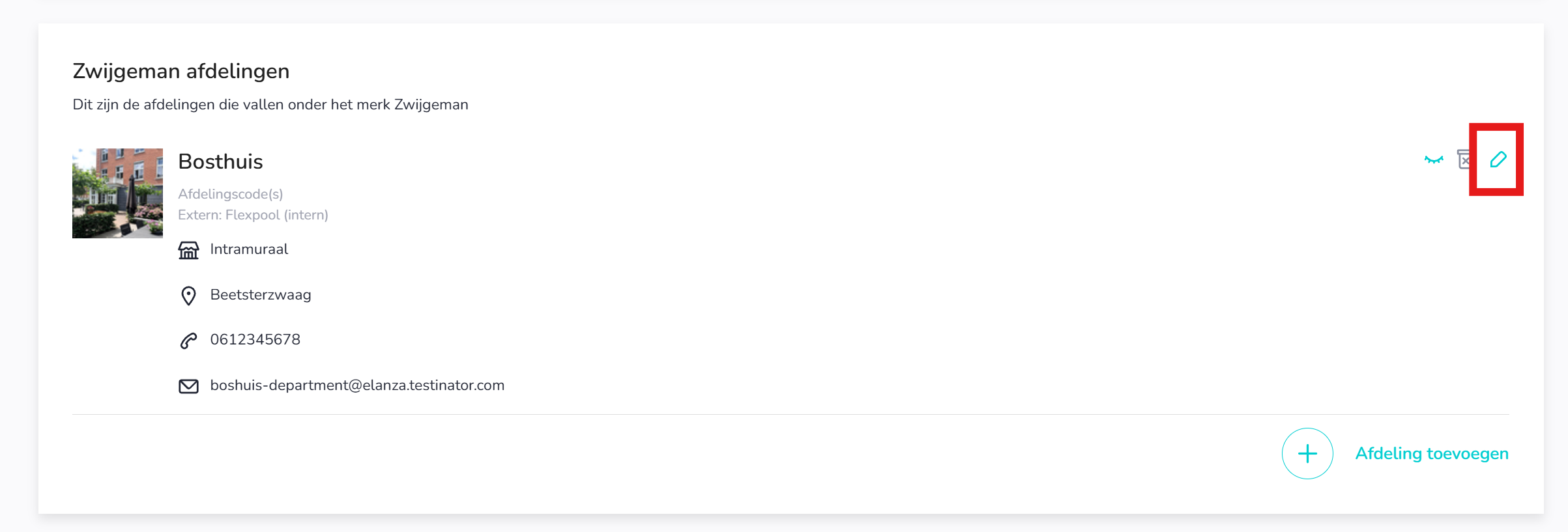
Scroll vervolgens naar beneden totdat je bij ‘Externe ID’s’ komt. Vul hier de code van het planbord/team in van SDB of Intus. Klik daarna op ‘Opslaan’. Het planbord/team is nu gekoppeld aan Elanza.

Producten:
Voor meer informatie over wat producten precies zijn, lees je hier.
Ga naar Organisatie-instellingen en vervolgens naar Producten. Klik daar op ‘Aanpassen’. Vervolgens kun je per product op het potloodicoon klikken en daar de functiecodes van SDB of Intus invoeren.


Zorgverleners:
Als een niet-gekoppelde zorgverlener zich aanmeldt, ziet de planner een waarschuwing in het dienstenoverzicht én in de dienstdetails. Dit geldt zowel voor Intus- als SDB-diensten, zodat je in één oogopslag weet dat er actie nodig is.
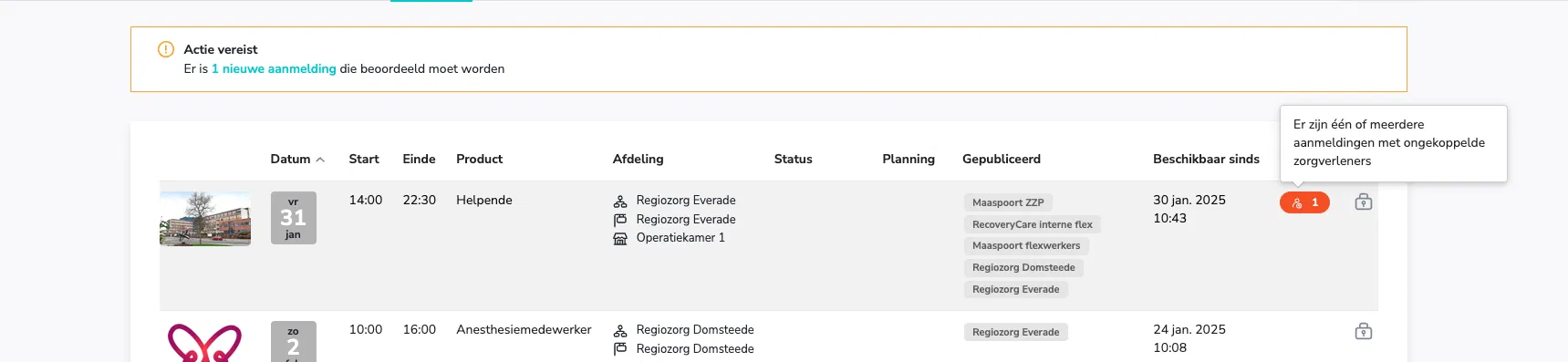
Je dient vervolgens de zorgverlener te koppelen aan je planpakket.

Dit doe je door op de naam van de zorgverlener te klikken, zodat je in zijn of haar zorgverlenersprofiel komt. Zodra je in het profiel bent, klik je op ‘Aanpassen’.
Hier kun je de zorgverlener codes van SDB of Intus invoeren.
